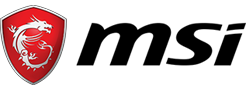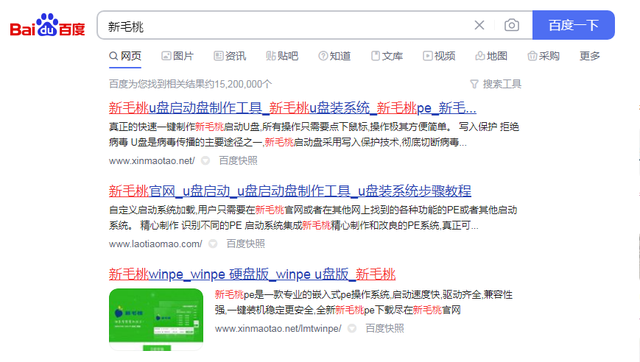在日常生活中少不了命名文件的时候,有时候我们不小心把两个文件命名相同,那么后续的版本就会替代先前的版本,这样先前的版本就被我们删除了。那么替换掉的文件怎么恢复呢?怎么恢复被替换的文件呢?本篇文章为你提供了几种解决方法。

方法一:恢复先前的版本恢复被替换的文件
如果在替换文件之前,你给文件夹的磁盘打开了系统保护,并且设置了还原点,那么你可以跟着以下步骤进行恢复:
1.在【我的电脑】中找到文件或文件的上级目录,右击,单击【属性】,选择以前的版本。
Tips:如果删除的文件位于磁盘的根目录,直接右击该磁盘单击【属性】,接着选择【恢复以前的版本】。
2.根据被替换的文件的日期,选择相应的版本,还可以单击【打开】查看文件夹的内容。
单击【还原】,就可以把文件还原到原始的位置。
Tips:被替换的文件还原了同样也会覆盖文件。如果你两个文件都想要保留,最好把原版本的文件复制到另一个位置。
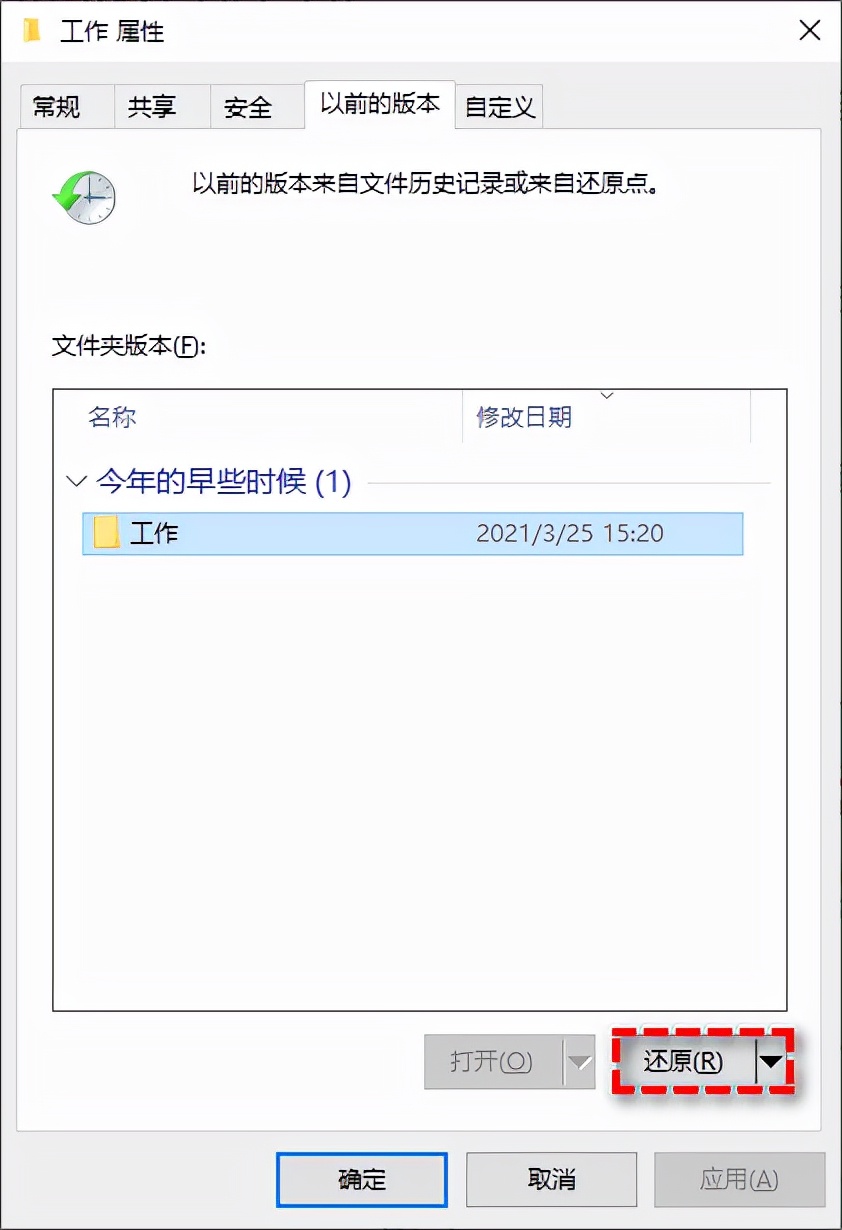
方法二:专业的数据恢复专家软件恢复被替换的文件
如果上述方法都不能恢复你想要恢复的文件,推荐你使用专业的数据恢复软件进行数据恢复。在浏览器搜索数据蛙数据恢复专家软件进行下载,选择数据蛙数据恢复专家(www.shujuwa.net/shujuhuifu/)的原因,当然是因为它是数据恢复领域的佼佼者,专注于恢复多种情况下丢失的数据,包括恢复被替换的文件、U盘格式化、SD卡格式化、硬盘损坏等多种情况引起的数据丢失;不仅如此,多种文件类型它都能够高效地恢复,比如DOCX、XLXS、PDF、CSV、ZIP、JPG、PNG、JPEG、RAW、PSD等多种文件类型。
1.在浏览器搜索数据蛙数据恢复专家软件,进入官网进行下载安装。在这里注意不要把此软件安装在C盘。启动软件后,就可以选择文件所在路径和类型了,根据你的具体需要选择相应的选项,在文件类型选框,如果你想要更加全面地扫描丢失的文件,可以全选文件的类型。单击右下角的恢复就可以进入快速扫描了。

2.进入快速扫描之后,在左边的选项可以通过路径和类型查看文件,悬浮光标,你可以看到文件的大小、全称、创建和修改的日期,你也可以在上方的筛选器对文件进行筛选,一般快速扫描是可以恢复出不少文件的。如果你想要恢复更多文件,可以进入深度扫描模式。
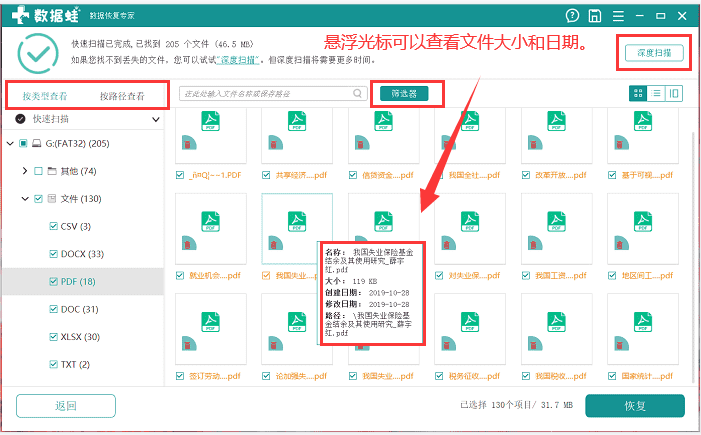
3.勾选目标文件,单击右上方的图标,你可以根据文件的大小、日期、名称的任意一项对文件进行排序。

单击右下角的恢复,存储在合适的位置,你可以新建一个存储文件的文件夹或者存储在常用的位置,防止文件的再度丢失。

替换掉的文件怎么恢复呢?在文件命名中难免会有重名的现象,这样后续的版本就会覆盖先前的版本,如果你想要恢复先前的版本,可以查找备份,不过要注意的是备份也会覆盖现有的数据,如果你想要保存两个版本的同名文件,可以重命名文件,复制到另外的文件夹,再进行备份的恢复。如果以上方法都行不通,推荐你使用数据蛙数据恢复专家软件,在这里为你演示轻松三步还原被替换的文件。